解锁占用文件,一键粉碎彻底删除秘籍
作者:佚名 来源:未知 时间:2024-11-27
文件因被占用无法删除?这些粉碎删除文件的方法或许能帮到你
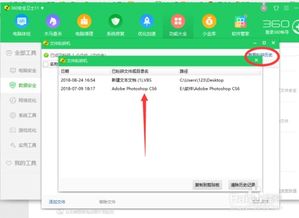
在使用电脑的过程中,我们有时会遇到文件因被占用而无法删除的情况。这种困扰往往源于多种原因,如文件正在被其他程序使用、权限设置不当、文件系统错误或病毒干扰等。面对这一问题,本文将详细介绍几种有效的解决方法,帮助你粉碎删除那些顽固的文件。

一、理解文件被占用的原因
在深入探讨解决方法之前,我们先来了解一下文件被占用的常见原因:

1. 文件正在使用:当某个程序正在访问或使用该文件时,操作系统会阻止其被删除,以防数据丢失。
2. 权限问题:如果当前用户没有足够的权限,则无法删除某些受保护的文件。
3. 文件系统错误:磁盘故障或文件系统损坏也可能导致文件无法删除。
4. 病毒或恶意软件:病毒有时会锁定文件,使其无法被删除。
5. 文件名或路径过长:操作系统对文件名和路径长度有限制,超出限制的文件可能无法删除。
二、关闭占用文件的程序
针对文件正在被使用的情况,我们可以采取以下步骤来关闭占用文件的程序:
1. 使用任务管理器:
按下【Ctrl+Shift+Esc】组合键打开任务管理器。
在“进程”选项卡中,查看是否有程序正在占用你想要删除的文件。
找到并结束占用文件的程序,然后尝试删除文件。
2. 重启计算机:
有时,简单的重启可以解除文件被占用的状态。
重启后,立即尝试删除文件。
三、使用命令行工具
如果任务管理器无法解决问题,可以尝试使用命令行工具来强制删除文件:
1. 打开命令提示符:
按下【Win+R】键,输入【cmd】,然后按【Enter】键打开命令提示符。
2. 切换到文件所在目录:
使用【cd】命令切换到文件所在的文件夹。例如,如果文件在【C:\Documents】文件夹中,可以输入【cd C:\Documents】。
3. 强制删除文件:
使用【del】命令并加上【/F】参数来强制删除文件。例如,要删除名为【example.txt】的文件,可以输入【del /F example.txt】。
4. 删除文件夹:
如果要删除整个文件夹及其内容,可以使用【rd】命令。例如,输入【rd /s /q 文件夹路径】命令,然后按【Enter】键。其中,【/s】表示删除此路径下的所有子目录,【/q】表示无须确认删除操作。
四、使用第三方软件
当上述方法都无效时,可以考虑使用专业的第三方软件来强制删除文件:
1. Unlocker:
这是一款流行的解锁和删除占用文件的工具。它可以帮助你查找并解锁占用文件的进程,然后删除文件。
2. File Assasin:
专注于删除被锁定文件的软件,能够有效清除顽固文件。
3. CCleaner:
除了系统清理外,也提供文件管理及删除功能。它可以帮助你删除不需要的文件和注册表项,提高系统性能。
4. 易我擦除工具(EaseUS BitWiper):
这是一款功能强大的文件粉碎工具,支持一键擦除HDD分区、SSD分区、C盘、没有启动光盘的系统分区、特定的分区或非系统分区等设备里的数据。它还支持擦除各种存储设备,包括硬盘、固态硬盘、USB闪存驱动器、SD卡、内存卡、TF卡等。
使用步骤:
下载并安装易我擦除工具。
启动软件,单击【文件粉碎】。
添加需要粉碎的文件或文件夹,并确认。
软件将执行文件粉碎操作,确保数据被彻底删除。
五、检查和修复文件系统错误
如果怀疑文件系统出现问题,可以使用系统自带的工具运行【chkdsk】命令来检查和修复磁盘错误:
1. 打开命令提示符:
按下【Win+R】键,输入【cmd】,然后按【Enter】键打开命令提示符。
2. 运行【chkdsk】命令:
输入【chkdsk 驱动器号 /f】命令,其中【驱动器号】是你要检查的磁盘的盘符(如C、D等),【/f】参数表示修复发现的错误。
需要注意的是,【chkdsk】命令可能需要重启计算机才能完成修复过程。
六、使用杀毒软件扫描并删除病毒
如果怀疑文件被病毒锁定,务必使用杀毒软件进行全面扫描:
1. 更新杀毒软件:
确保你的杀毒工具是最新版本,以应对最新的安全威胁。
2. 全面扫描:
运行杀毒软件进行全面扫描,查找并删除可能存在的病毒或恶意软件。
七、预防措施
为了避免未来再次遇到文件无法删除的问题,可以采取以下预防措施:
1. 定期清理系统:
使用清理工具维护硬盘健康,定期清理不必要的文件和程序。
2. 备份重要数据:
定期备份重要文件,以防不测。可以使用外部存储设备、云存储或备份软件来备份数据。
3. 保持操作系统和软件的更新:
及时更新操作系统和软件,以减少漏洞和错误的发生。
4. 正确关闭文件和程序:
在删除文件前,确保关闭所有相关的程序,以避免文件被占用。
5. 使用安全软件进行日常维护:
利用安全软件清理垃圾文件、保护电脑安全。
八、结论
文件因被占用而无法删除是一个常见的问题,但通过理解其原因和采取适当的解决方法,我们可以有效地解决这个问题。本文介绍了关闭占用文件的程序、使用命令行工具、使用第三方软件、检查和修复文件系统错误、使用杀毒软件扫描并删除病毒以及预防措施等多种方法。希望这些方法能帮助你顺利删除那些顽固的文件,保持系统的整洁和高效。在日常使用中,保持良好的文件管理习惯和系统保养,将有效降低此类问题的发生。
- 上一篇: 四六级准考证打印全攻略
- 下一篇: 优化问道手游法宝特殊技能洗练指南
































